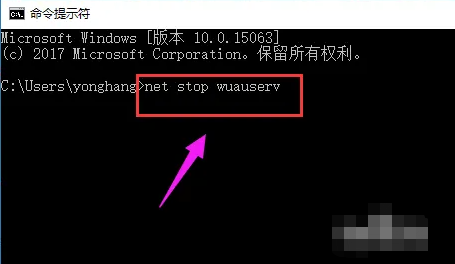
自从微软停止了对win7系统的支持和更新后,越来越多小伙伴基于安全等因素考虑选择升级安装win10系统使用。不过有些小伙伴遇到了windows10安装失败的情况,不知道win10安装失败怎么办。今天小编就给大家分享下win10安装失败的解决方法。
电脑型号:联想扬天V14
系统版本:Windows7专业版
1.按“Windows+X”打开命令提示符管理员,输入“net stop wuauserv”
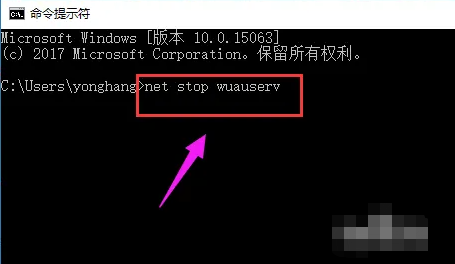
2.打开C:\Windows,重命名SoftwareDistribution文件夹为SDold;按“Windows+X”打开命令提示符管理员,输入“net start wuauserv”
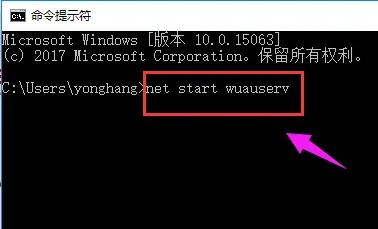
3.点击重新下载安装更新,重新运行安装程序
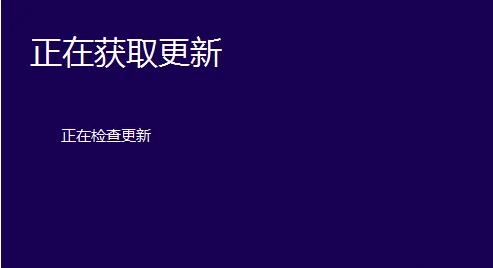
4.在开始安装之前,点击“更改要保留的内容”
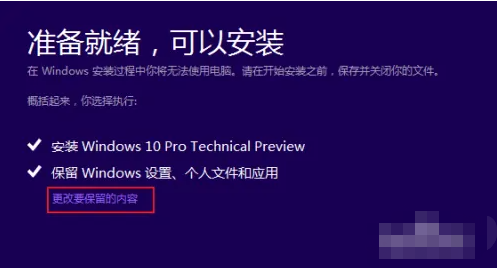
5.将“保留windows设置,个人文件和应用”改成“不保留任何内容”,即将C盘全部重置
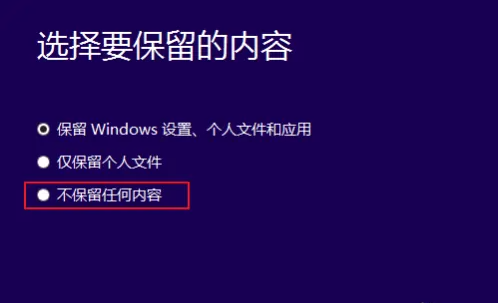
6.点击下一步,等待重新检测后开始正式安装,一般情况下能够解决中途中断问题。

以上就是win10安装失败怎么解决的方法了,希望可以对你有所帮助。




